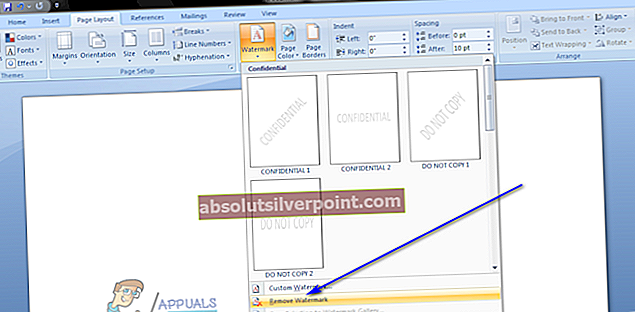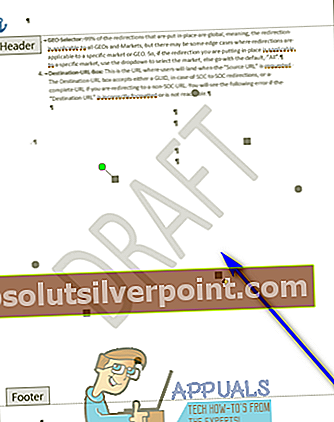Microsoft Word je tam z absolutno najboljšimi urejevalniki besedil za računalnike. V tem primeru ni presenetljivo, da Word svojim uporabnikom ponuja veliko funkcij. Med nešteto funkcij, ki jih Word prinaša s seboj, je tudi zmožnost vodenja živalskih strani v Wordovem dokumentu. Uporabniki programa Word lahko vodni žig strani ali določenih strani v dokumentu Word (ali celotnega dokumenta samega) vodijo z vnaprej nastavljenim vodnim žigom Word ali vodnim žigom po meri po svoji izbiri. Vodne žige lahko uporabljamo za številne različne namene - od označevanja lastništva do uveljavljanja avtorskih pravic in vsega vmesnega.
Nekateri uporabniki pa morajo pogosto odstraniti vodne žige iz Wordovih dokumentov, ki jih že imajo. Če ima Wordov dokument vodni žig in ne želite, da je vodni žig tam, se ne bojite - morebitni vodni žig, ki je bil dodan Wordovemu dokumentu s funkcijo Wordovega vodnega žiga, je mogoče odstraniti iz samega Worda. Poleg tega odstranitev obstoječega vodnega žiga iz Wordovega dokumenta ni neverjetno težka ali zapletena naloga, postopek, ki ga morate opraviti, pa je skoraj popolnoma enak v vseh različicah Microsoft Worda.
Obstaja pa nekaj različnih načinov odstranjevanja vodnega žiga iz dokumenta v programu Microsoft Word. Če želite odstraniti vodni žig iz dokumenta v Wordu, sta to dva različna načina, ki jih lahko uporabite za to:
1. način: Odstranite vodni žig s funkcijo vodnega žiga
V prvi vrsti lahko uporabite isti vodni žig značilnost programa Word, ki je bil uporabljen za dodajanje vodnega žiga dokumentu, da ga je odstranil. Če želite odstraniti vodni žig iz Wordovega dokumenta s to metodo, morate:
- Odprite dokument, iz katerega želite odstraniti vodni žigBeseda.
- Če uporabljate Word 2007 ali Word 2010, pojdite naPostavitev straniv orodni vrstici programa Word. Če uporabljate Word 2013 ali Word 2016, po drugi strani pojdite naOblikovanjev orodni vrstici programa Word.

- VOzadje straniodsekOblikovanjealiPostavitev strani kliknite zavihekVodni žig.
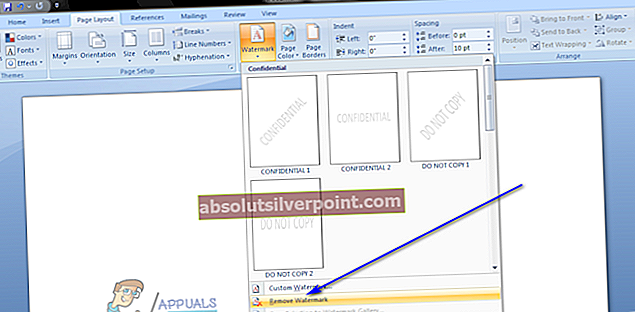
- V meniju, ki se prikaže, klikniteOdstranite vodni žig.
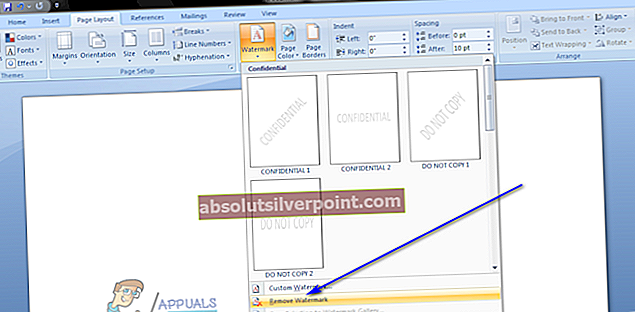
Takoj, ko to storite, bo vodni žig, ki je bil dodan dokumentu s funkcijo Wordovega vodnega žiga, takoj odstranjen. Poleg tega bo ta sprememba uporabljena za vsako posamezno stran dokumenta, kar pomeni, da bo vodni žig odstranjen iz celotnega dokumenta, ne glede na to, koliko strani vsebuje.
2. način: Odstranite vodni žig iz glave dokumenta
Vodni žig lahko tudi odstranite iz Wordovega dokumenta iz glave dokumenta. Veste, Word zasidra vse vodne žige, dodane v dokument v območju glave tega dokumenta, zato lahko vodni žig, ki je bil dodan v odsek dokumenta, odstranite z dostopom do njega v območju glave. Če želite to narediti, morate:
- Odprite dokument, iz katerega želite odstraniti vodni žigBeseda.
- Dvokliknite naglavaobmočje dokumenta za dostop do njega.
- Ko boste imeli dostop doobmočje glavedokumenta in vsega, kar vsebuje, kliknite navodni žig da jo izberete.
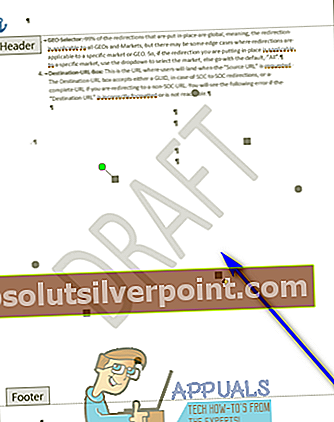
- PritisniteIzbriši, izbrani vodni žig pa bo izbrisan iz celotnega odseka dokumenta.
Opomba: Če izbrišete ali odstranite vodni žig, ga boste odstranili z vseh strani v določenem odseku ustreznega Wordovega dokumenta. Če dokument Word vsebuje več odsekov, boste morali vodni žig odstraniti iz vsakega odseka, tako da ponovite korake za vsak posamezen odsek.